发布时间:2021-11-21 14: 18: 12
在制谱的过程中,我们经常需要用到的一个功能就是复制、剪切和粘贴音轨,不仅是单一音轨的操作,更多时候还需要多音轨的同时操作。
今天就来分享一下如何用吉他软件Guitar Pro来实现多音轨的同时操作,更加快速地进行多音轨的复制、剪切和粘贴操作从而快速制谱。
打开软件,上方有文档菜单,选择新建或打开一个乐谱文档,这里我以范例《HARD ROCK》为例来进行讲解。
上方菜单栏的第二项是编辑菜单,其中就有“复制多重音轨”的操作,快捷键是Ctrl+Shift+C。
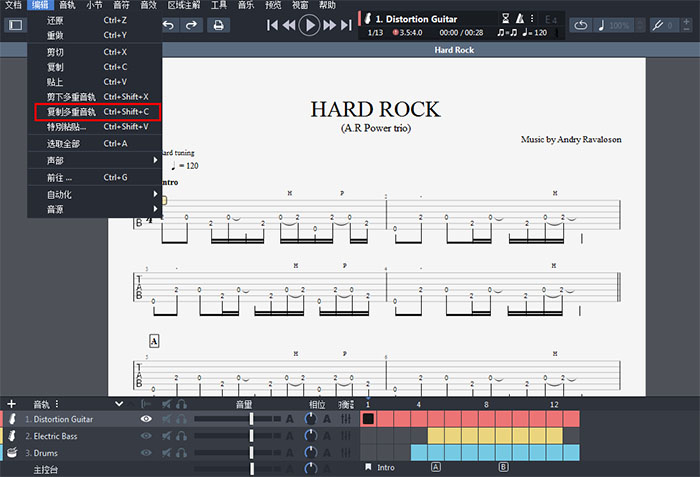
图1:复制多重音轨
如想要复制《HARD ROCK》的第1-4节音轨,就可以直接在乐谱上选中第1-4小节,然后点击编辑菜单中的“复制多重音轨”,这样就完成前4个小节的复制了。
当然,除了在乐谱中选择复制内容外,还可以在下方整体预览面板中直接选择想要复制的小节,更加方便快捷。
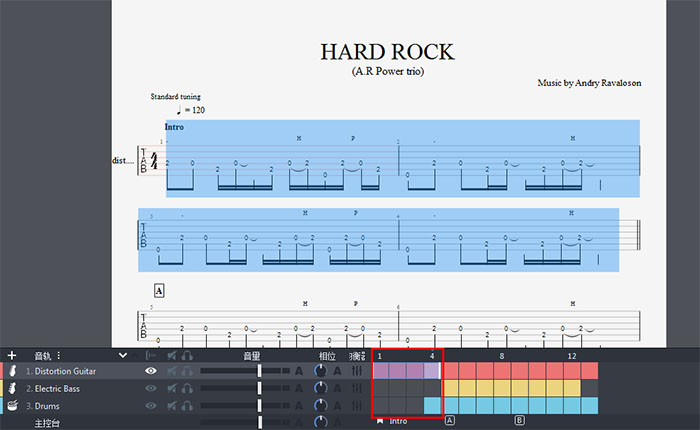
图2:选择复制
复制完成后就可以粘贴了。先在中间的乐谱或下方的整体预览面板中选择想要粘贴的位置,然后点击编辑菜单中的“贴上”就行了,也可以直接使用快捷键Ctrl+V。
粘贴完成后可以在下方整体预览面板看到第1个和第3个音轨的前4个小节都粘贴上了。
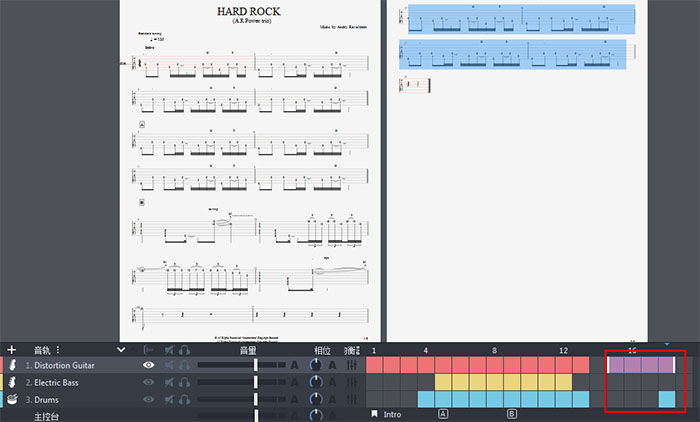
图3:粘贴
在编辑菜单中,也有“剪下多重音轨”的操作,快捷键是Ctrl+Shift+X。
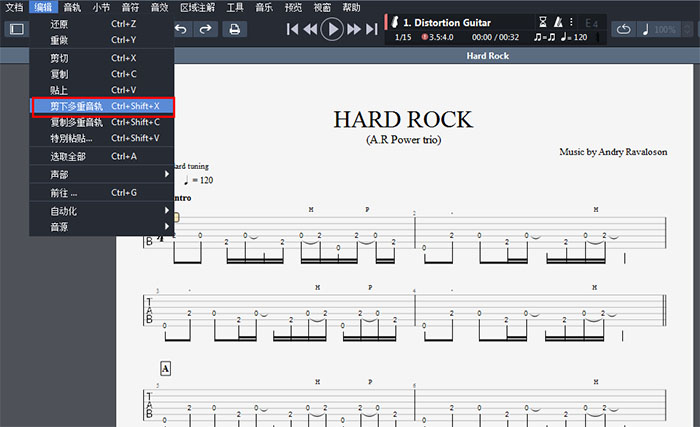
图4:剪下多重音轨
同样以《HARD ROCK》为例,如想要剪切第8-10节的音轨,那么就可以先在乐谱或整体预览面板中选中这3个小节,再点击编辑菜单中的“剪下多重音轨”就可以了。
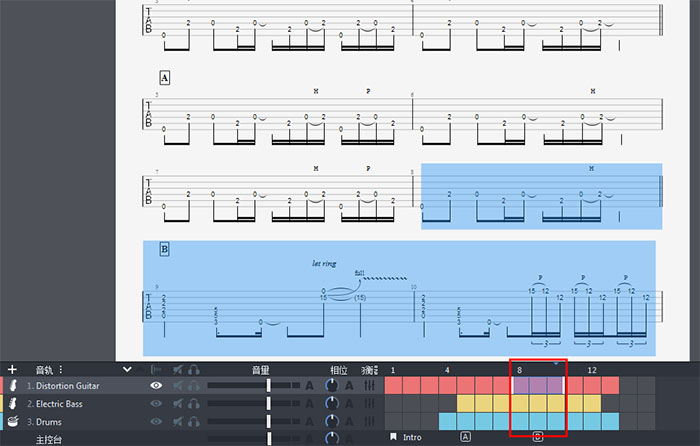
图5:选择剪切
粘贴的操作和上面是一样的,选择粘贴的位置后使用快捷键Ctrl+V就可以快速粘贴上了。从下图的整体预览面板中可以看到,原来3个音轨的第8-10节已经别粘贴到12-14节了。
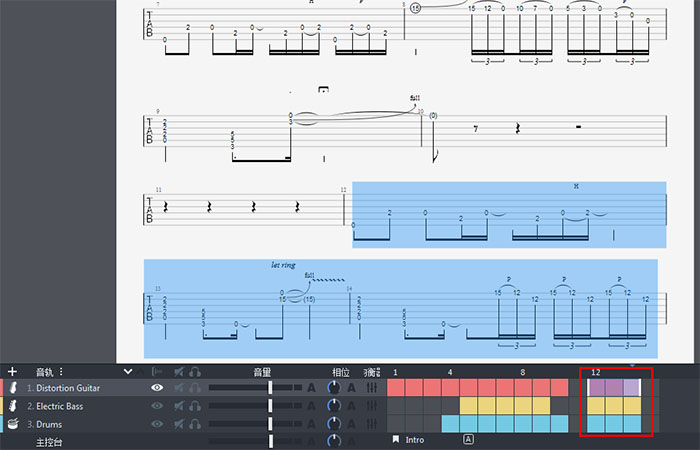
图6:粘贴
除了能直接粘贴复制、剪切的多重音轨外,还能对粘贴进行自定义操作,实现特殊粘贴。
在编辑菜单中有“特别粘贴”的操作,快捷键是Ctrl+Shift+V。
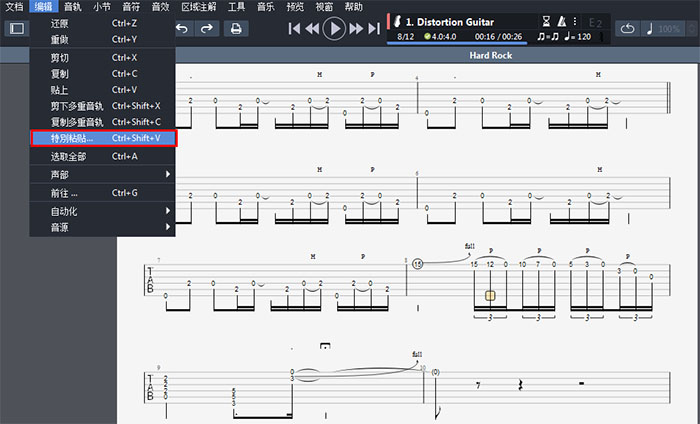
图7:特别粘贴
在特别粘贴前,需要先选中《HARD ROCK》中想要粘贴的部分,以粘贴第5-7节音轨为例,选中后点击编辑菜单中的“复制多重音轨”。
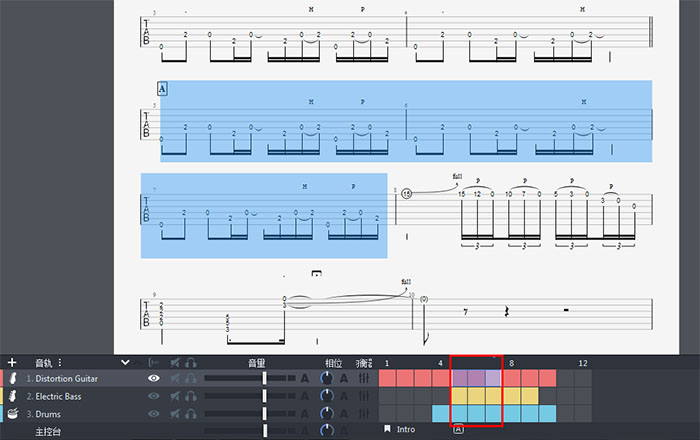
图8:选择复制
接着在点击“特殊粘贴”,会弹出对话框,可以选择粘贴模式,包括粘贴数字(即粘贴几遍)和是否插入剪贴簿;还可以设置相关的属性,包括是否打开和弦、文字、时间器等。
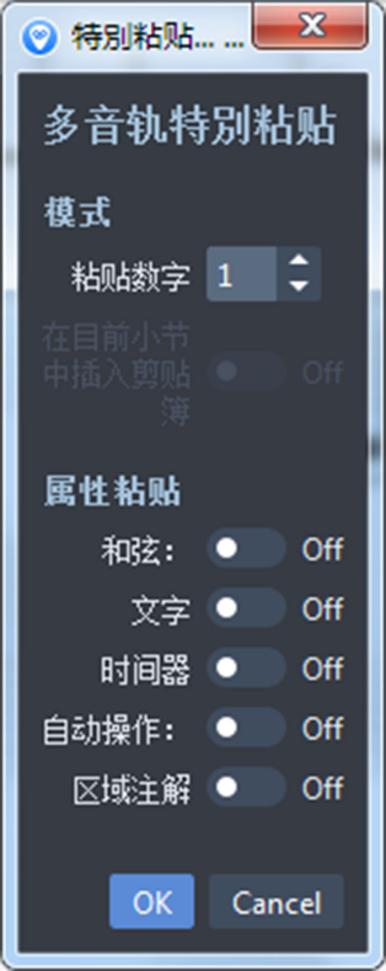
图9:特殊粘贴
以上就是使用多音轨复制剪切和特殊粘贴的操作方法,在使用前可以记下快捷键,这样在制谱操作中会更加方便快速。
更多吉他学习相关知识,可到Guitar Pro中文网站了解。
作者:筱曼
展开阅读全文
︾